Все способы:
ICO представляет собой изображения с размером не более 256 на 256 пикселей. Обычно используется для создания значков иконок.
Как конвертировать JPG в ICO
Далее рассмотрим программы, которые позволяют осуществить поставленную задачу.
Способ 1: XnView
XnView – один из немногих фоторедакторов, которые могут работать с рассматриваемым форматом.
- Сначала открываем JPG.
- Далее выбираем «Сохранить как» в «Файл».
- Определяем тип выходной картинки и редактируем ее имя.
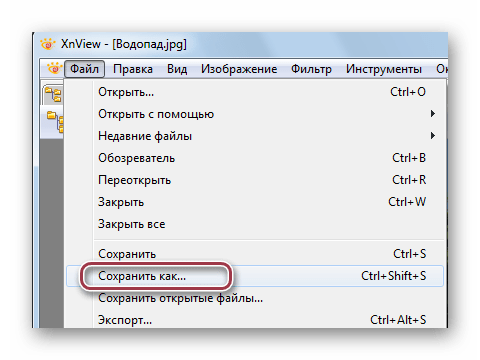
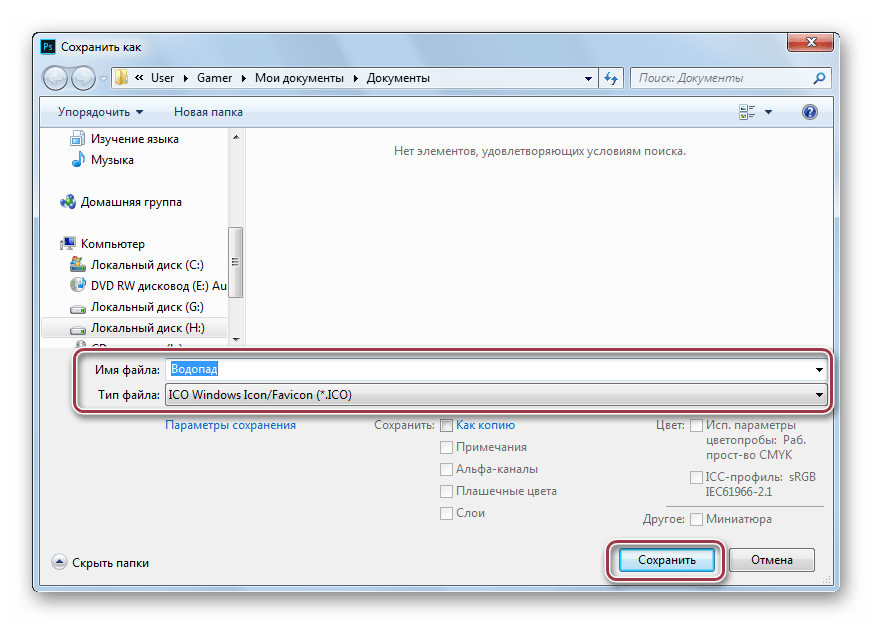
В сообщении о потере авторских данных нажимаем на «ОК».
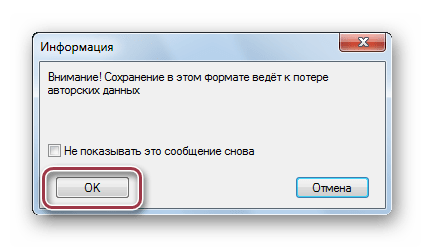
Способ 2: Paint.NET
Paint.NET – бесплатная программа с открытым исходным кодом.
Аналогично Фотошопу, данное приложение может взаимодействовать с форматом ICO через внешний плагин.
Скачать плагин с официального форума поддержки
- Копируем плагин по одному из адресов:
C:\Program Files\paint.net\FileTypes
C:\ Program Files (x86)\ paint.net\FileTypesдля 64 или 32-битной операционной системы, соответственно.
- После запуска приложения нужно открыть картинку.
- Далее кликаем в главном меню на «Сохранить как».
- Выбираем формат и вводим имя.
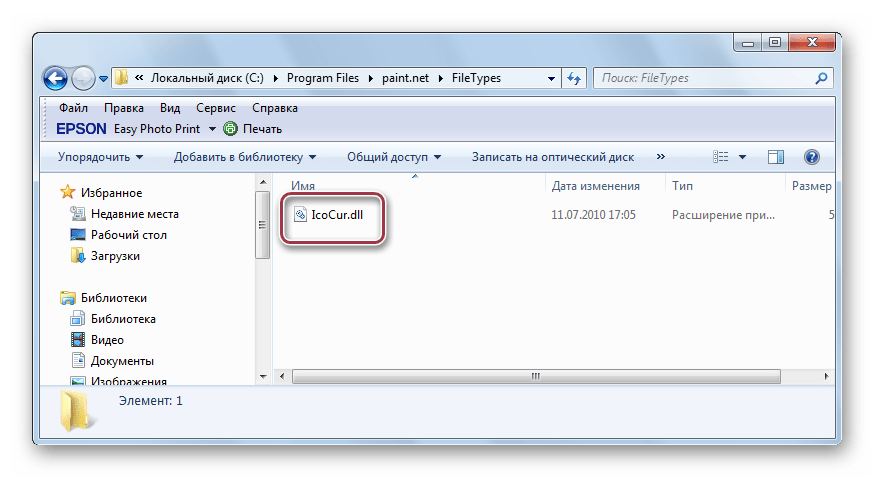
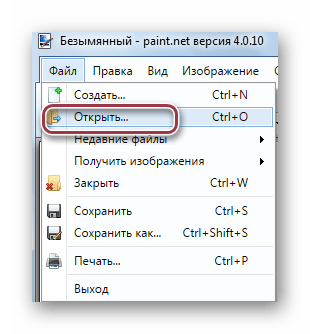
Так это выглядит в интерфейсе программы.
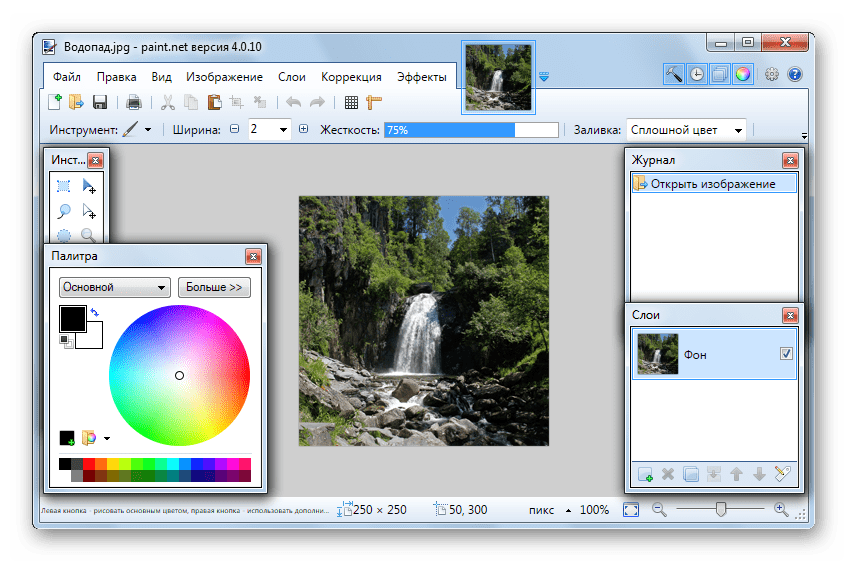
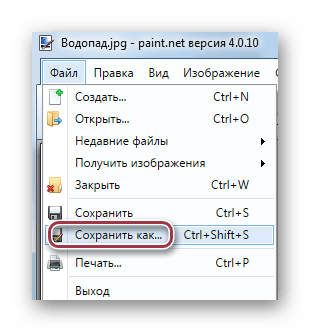
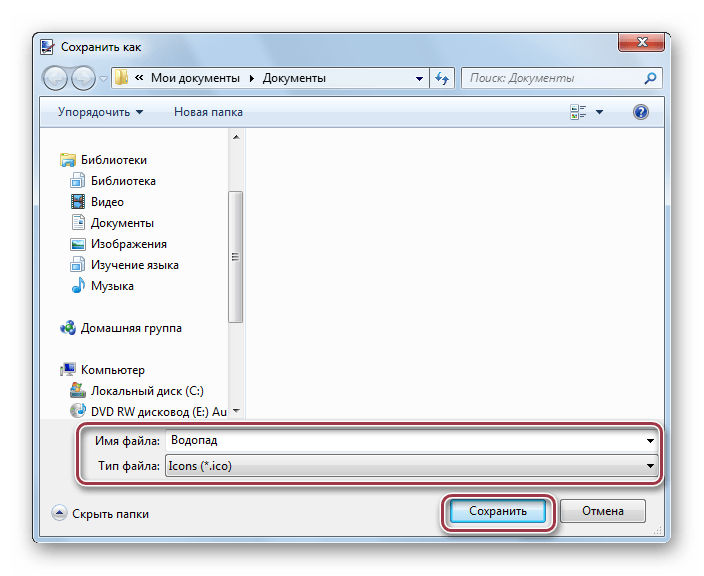
Способ 3: GIMP
GIMP – очередной фоторедактор с поддержкой ICO.
- Открываем искомый объект.
- Для начала конвертирования выделяем строку «Экспортировать как» в меню «Файл».
- Далее по очереди редактируем название картинки. Выбираем «Значок Microsoft Windows (*.ico)» в соответствующих полях. Нажимаем «Экспортировать».
- В следующем окне осуществляем выбор параметров ICO. Оставляем строку по умолчанию. После этого жмем на «Экспорт».
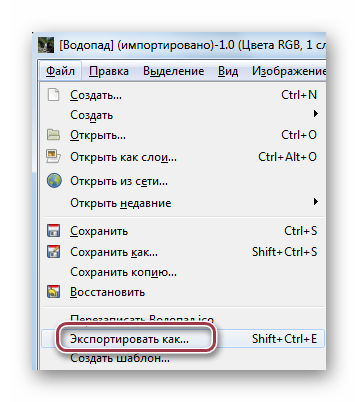
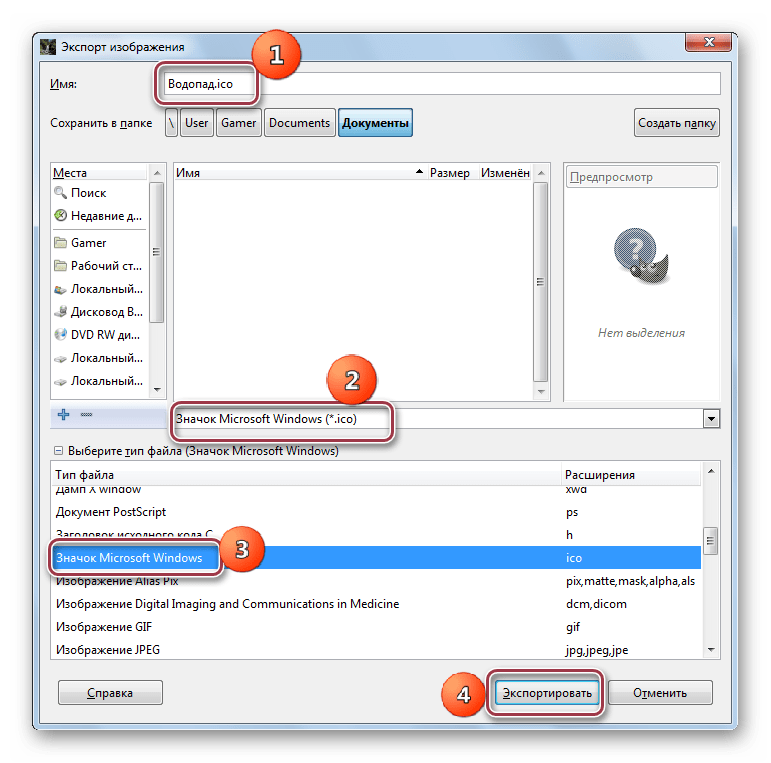
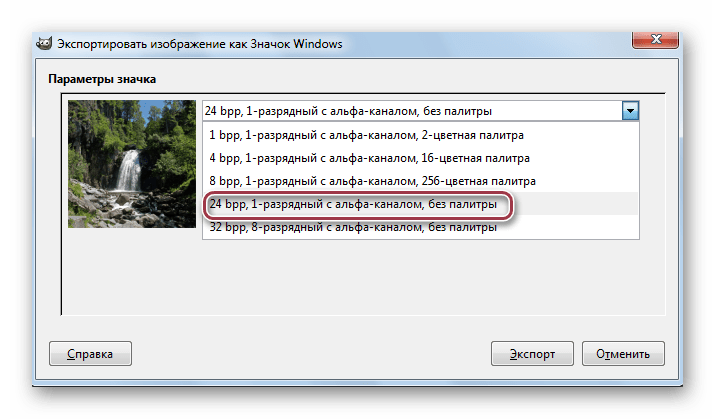
Директория Windows с исходным и преобразованным файлами.
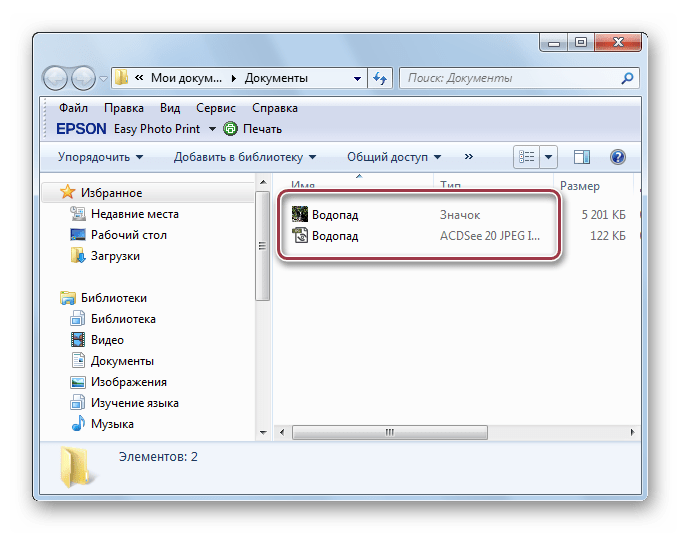
В итоге мы выяснили, что из рассмотренных программ только Gimp и XnView имеют встроенную поддержку формата ICO. Такие приложения, как Adobe Photoshop, Paint.NET требуют установки внешнего плагина для преобразования JPG в ICO.
 Наши группы в TelegramПолезные советы и помощь
Наши группы в TelegramПолезные советы и помощь
 lumpics.ru
lumpics.ru

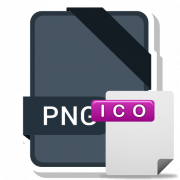
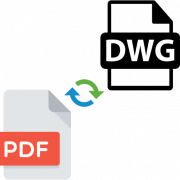
Вы дали мне ответ исчерпывающий и Вы откликнулись. Спасибо Вам большое таких людей не много в Нашем Мире. Вы уделили мне внимание. Приятного Вам общения и хорошего настроения.